爱奇艺极速版怎么打开/关闭横幅通知?爱奇艺极速版打开/关闭横幅通知教程
1、首先在手机上打开设置。

2、然后点击【通知】。
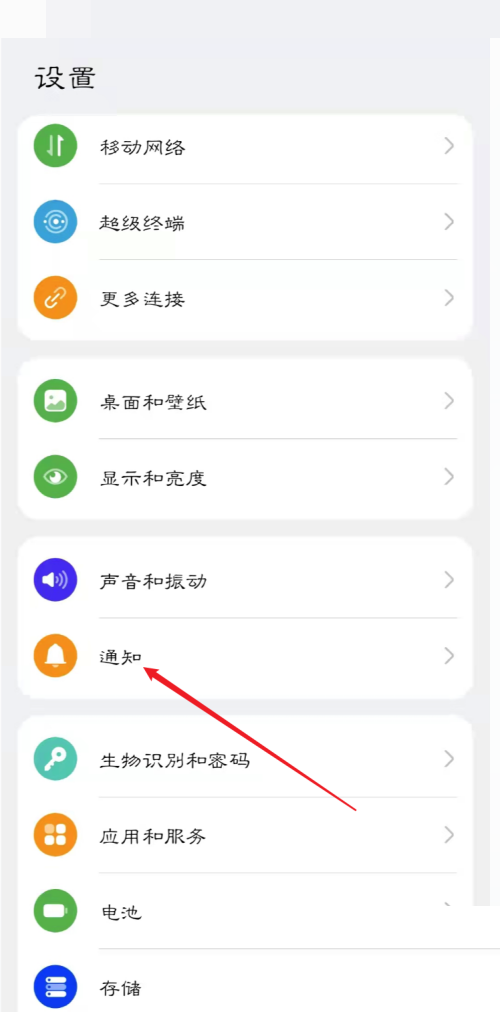
3、在输入框搜索应用【爱奇艺极速版】如图。
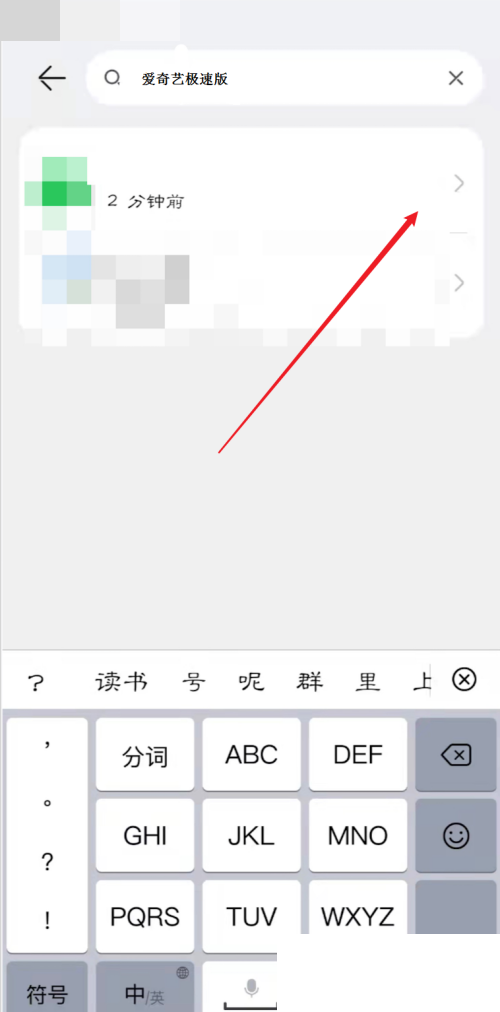
4、接着点击进入【爱奇艺极速版】界面,然后点击其他通知。

5、最后点击打开/关闭幅通知即可。
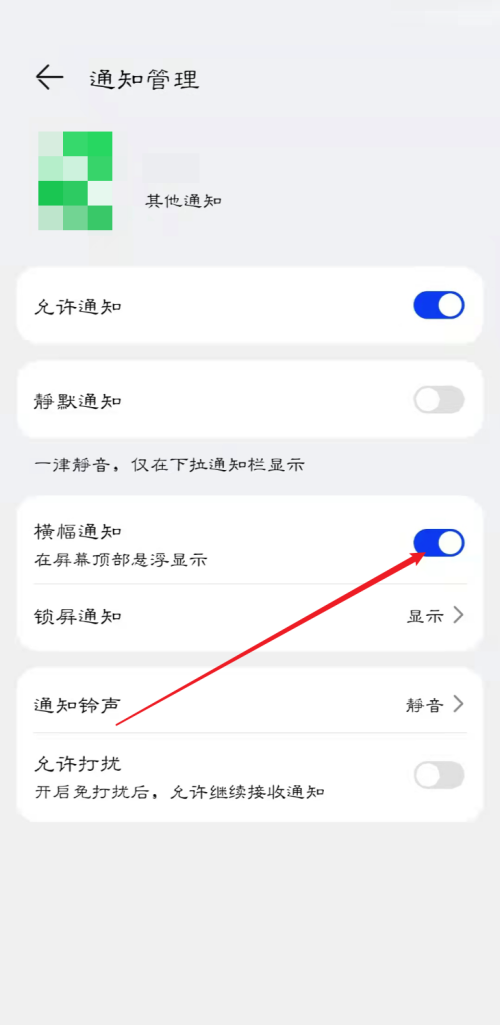
谢谢大家阅读观看,希望本文能帮到大家!
爱奇艺极速版怎么打开/关闭横幅通知?爱奇艺极速版打开/关闭横幅通知教程
1、首先在手机上打开设置。

2、然后点击【通知】。
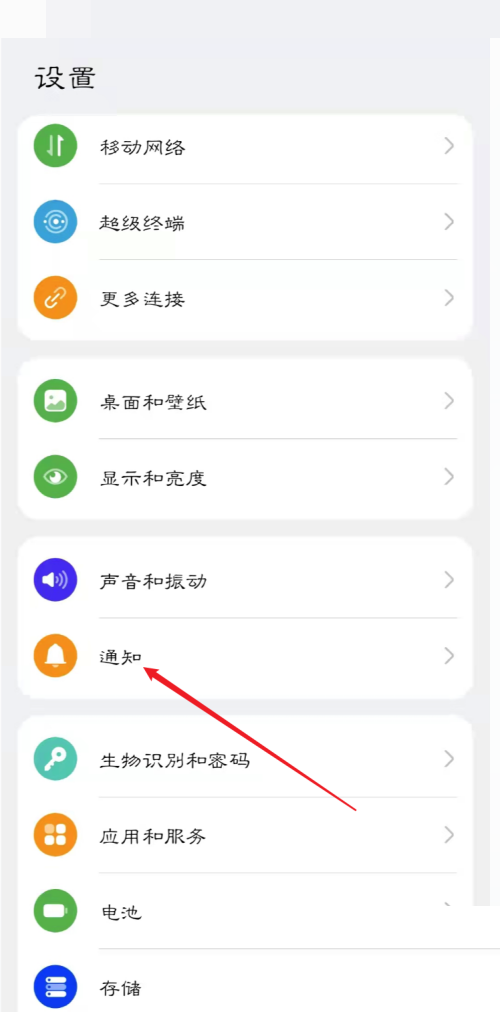
3、在输入框搜索应用【爱奇艺极速版】如图。
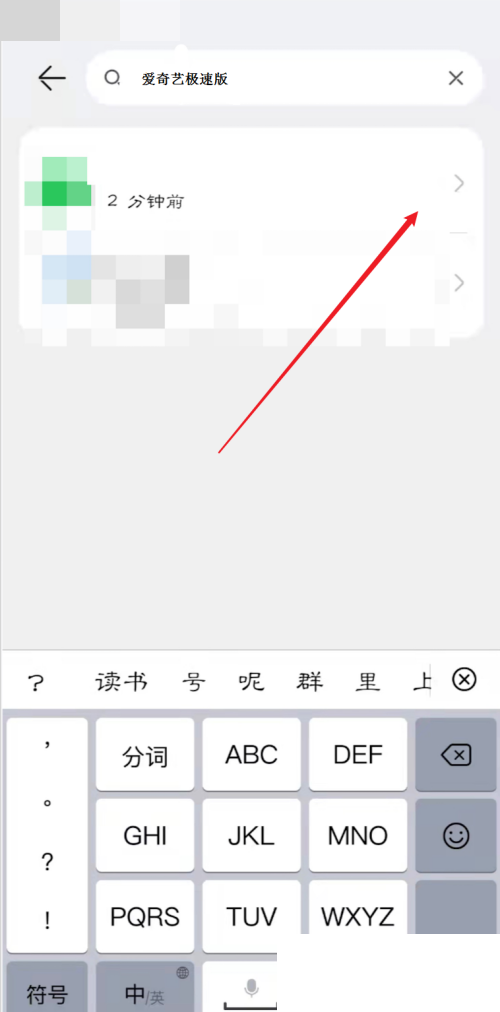
4、接着点击进入【爱奇艺极速版】界面,然后点击其他通知。

5、最后点击打开/关闭幅通知即可。
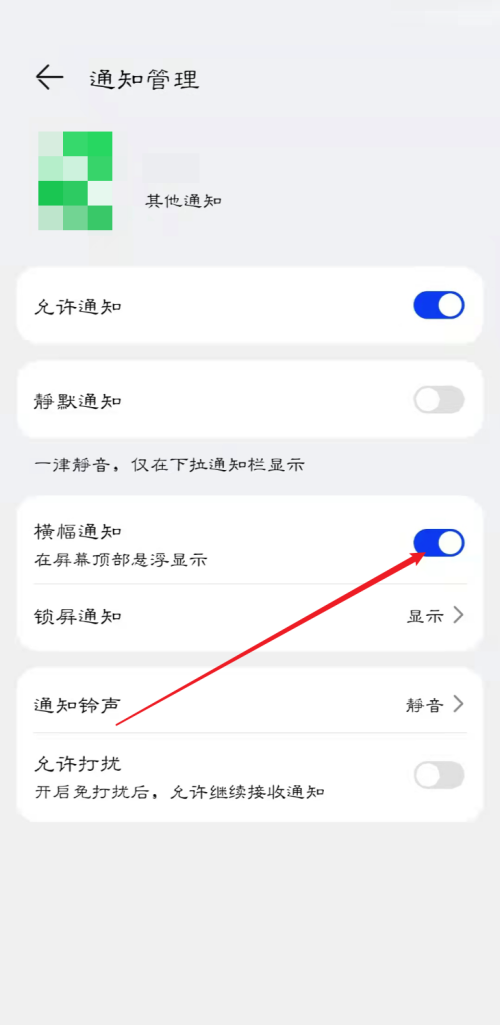
谢谢大家阅读观看,希望本文能帮到大家!